苹果MAC系统新手必须知道的十件事情
MAC入门教程
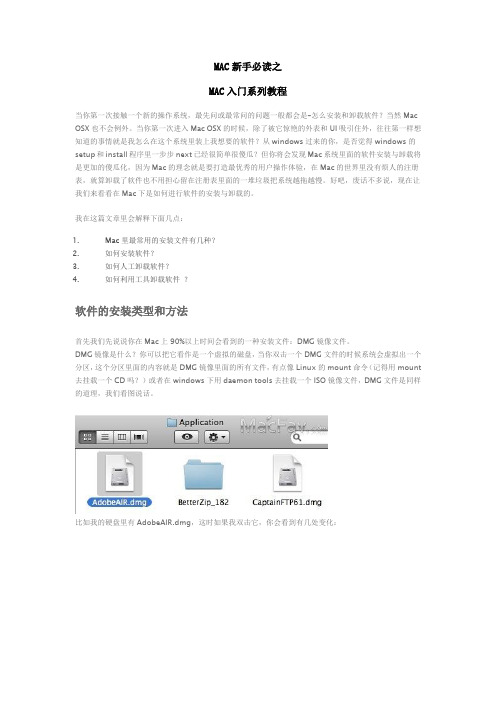
MAC新手必读之MAC入门系列教程当你第一次接触一个新的操作系统,最先问或最常问的问题一般都会是–怎么安装和卸载软件?当然Mac OSX也不会例外。
当你第一次进入Mac OSX的时候,除了被它惊艳的外表和UI吸引住外,往往第一样想知道的事情就是我怎么在这个系统里装上我想要的软件?从windows过来的你,是否觉得windows的setup和install程序里一步步next已经很简单很傻瓜?但你将会发现Mac系统里面的软件安装与卸载将是更加的傻瓜化,因为Mac的理念就是要打造最优秀的用户操作体验,在Mac的世界里没有烦人的注册表,就算卸载了软件也不用担心留在注册表里面的一堆垃圾把系统越拖越慢。
好吧,废话不多说,现在让我们来看看在Mac下是如何进行软件的安装与卸载的。
我在这篇文章里会解释下面几点:1.Mac里最常用的安装文件有几种?2.如何安装软件?3.如何人工卸载软件?4.如何利用工具卸载软件?软件的安装类型和方法首先我们先说说你在Mac上90%以上时间会看到的一种安装文件:DMG镜像文件。
DMG镜像是什么?你可以把它看作是一个虚拟的磁盘,当你双击一个DMG文件的时候系统会虚拟出一个分区,这个分区里面的内容就是DMG镜像里面的所有文件,有点像Linux的mount命令(记得用mount 去挂载一个CD吗?)或者在windows下用daemon tools去挂载一个ISO镜像文件,DMG文件是同样的道理,我们看图说话。
比如我的硬盘里有AdobeAIR.dmg,这时如果我双击它,你会看到有几处变化:桌面会多了一个图标:Finder左边的DEVICES里会多出一个”Adobe AIR”,并且右边有一个弹出(Eject)的图标:最后,默认的动作会同时打开一个窗口,这个窗口显示的是挂载后的“Adobe AIR”盘的内容:那挂载完成后我们怎么安装呢?我们再来看看图:比如我们挂载了一个Microsoft Messenger的DMG文件,上图就是挂载后虚拟盘的内容,左边红框框住的就是Microsoft Messenger的主体程序,对Mac来说你可以看作是一个像windows下exe一样的可执行文件,但其实他是一个文件夹,这里就先不往深里解释,在这里我们把它当成是可执行文件就可以了。
Mac系统的安全设置和防护技巧

Mac系统的安全设置和防护技巧现代社会,随着网络和信息技术的迅速发展,我们的电脑安全问题也逐渐受到重视。
作为Mac用户,如何设置和保护我们的系统就成了一项重要的任务。
本文将为您介绍Mac系统的安全设置和防护技巧,以保障您的个人信息和计算机的安全。
一、安全设置1. 更新系统Mac系统会定期推出更新,修复漏洞和加强安全性。
保持系统更新是防护计算机的重要步骤。
打开“系统偏好设置”,点击“软件更新”,将自动检查更新的选项打开。
2. 设置强密码密码是保护个人信息的第一道防线。
设置一个强密码可以防止他人非法进入您的计算机。
密码应包含至少8个字符,使用字母、数字和特殊符号的组合,并定期更换密码。
3. 开启防火墙Mac系统自带防火墙功能,可以限制外部网络对电脑的访问。
您可以在“系统偏好设置”中找到“安全与隐私”,点击“防火墙”选项卡,将防火墙开启,并设置允许的应用程序。
4. 关闭自动登录自动登录虽然方便,但也意味着他人可以直接访问您的电脑。
建议关闭自动登录功能,每次启动系统时输入密码,提高系统的安全性。
二、防护技巧1. 安装可信的应用程序在下载和安装应用程序时,要选择官方或可信的来源,以避免下载恶意软件或病毒。
可以在“系统偏好设置”中选择“安全与隐私”,点击“通用”选项卡,将“仅允许从App Store下载”选项打开,限制应用程序的来源。
2. 定期备份重要数据备份是防止数据丢失和恶意攻击的重要手段。
使用Time Machine等工具定期备份重要数据,以便在系统损坏或数据丢失时进行恢复。
3. 使用安全的网络连接在公共场所,特别是使用无线网络时,要注意网络的安全性。
避免连接不可信的公共Wi-Fi,并使用VPN等加密方式保护网络传输的安全。
4. 禁用不必要的服务Mac系统默认启用了一些服务,如远程登录和共享文件夹等。
检查并禁用不必要的服务,以减少系统的安全漏洞。
5. 安装安全软件虽然Mac系统相对较安全,但仍有可能受到恶意软件或病毒的攻击。
苹果系统新手入门教程

苹果系统新手入门苹果系统新手入门((针对最新Mac OS X 10.5系统系统))最近好几个朋友都买了苹果,但不知道怎么用,装Windows 又觉得可惜,于是发邮件问我。
我觉得还是写个系统的新手入门比较好,也可以供大家参考。
本文都是基于我的个人使用经验和体会,难度适合于重来没有接触过苹果系统的新用户,某些术语可能不够准确,但我觉得能够表达意思就好。
仅供大家交流吧。
苹果系统新手入门(针对最新Mac OS X 10.5系统)1. 菜单Mac 的菜单分为系统菜单和动态菜单。
菜单位于整个屏幕的顶部,而不是像Windows 是一样位于各个应用程序窗口的顶部,因此可以将顶部称为菜单条。
系统菜单只有一个,位于菜单条的最左边,就是那个黑苹果( )标志,里面有注销,重启,关机,显示系统信息,系统升级和系统偏好等选项。
其他部分则为动态菜单,它会根据当前的活动窗口动态变化。
动态菜单的第一个通常是应用程序的主菜单,显示的是当前活动窗口的应用程序的名称。
该菜单下有关于这个应用程序的设置,显示和退出等选项。
2. 系统设置Windows 下我们常用控制面板,而苹果下面则是系统偏好(System Preferences ),里面有关于苹果系统的所有设置。
此外,对于不同的应用程序,也用相应的设置,这些设置通常都在程序主菜单里面(见上面关于菜单的描述)。
3. 浏览文件Windows 里面我们常用文件浏览器,在Mac 里面,我们使用Finder ,这个程序开机就已经自动运行。
在用户双击桌面的硬盘图标,或者其他地方文件夹的快捷方式的时候,Finder 都会自动打开新的窗口显示该磁盘或文件夹的内容。
Finder 有两种窗口模式,一种是带有侧栏的全功能模式,一种是不带侧栏的简约模式。
两种模式的切换使用快捷键(cmd+option+T )。
在全功能模式下,侧栏左边显示计算机的设备(Devices ),网络共享设备(Shared ),常用文件夹的快捷方式(Places ,默认为个人用户文件夹及其中的一些子文件夹的快捷方式),和智能文件夹(Search for ,及智能搜索结果)。
Mac OS系统入门指南
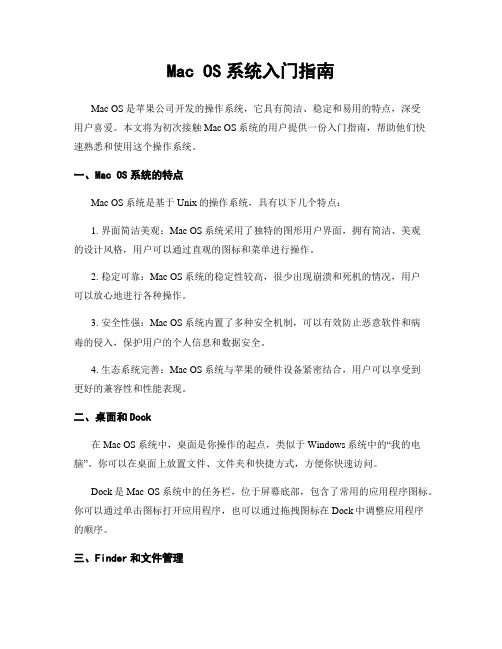
Mac OS系统入门指南Mac OS是苹果公司开发的操作系统,它具有简洁、稳定和易用的特点,深受用户喜爱。
本文将为初次接触Mac OS系统的用户提供一份入门指南,帮助他们快速熟悉和使用这个操作系统。
一、Mac OS系统的特点Mac OS系统是基于Unix的操作系统,具有以下几个特点:1. 界面简洁美观:Mac OS系统采用了独特的图形用户界面,拥有简洁、美观的设计风格,用户可以通过直观的图标和菜单进行操作。
2. 稳定可靠:Mac OS系统的稳定性较高,很少出现崩溃和死机的情况,用户可以放心地进行各种操作。
3. 安全性强:Mac OS系统内置了多种安全机制,可以有效防止恶意软件和病毒的侵入,保护用户的个人信息和数据安全。
4. 生态系统完善:Mac OS系统与苹果的硬件设备紧密结合,用户可以享受到更好的兼容性和性能表现。
二、桌面和Dock在Mac OS系统中,桌面是你操作的起点,类似于Windows系统中的“我的电脑”。
你可以在桌面上放置文件、文件夹和快捷方式,方便你快速访问。
Dock是Mac OS系统中的任务栏,位于屏幕底部,包含了常用的应用程序图标。
你可以通过单击图标打开应用程序,也可以通过拖拽图标在Dock中调整应用程序的顺序。
三、Finder和文件管理Finder是Mac OS系统中的文件管理器,类似于Windows系统中的资源管理器。
通过Finder,你可以浏览和管理你的文件和文件夹。
在Finder中,你可以使用侧边栏快速访问常用的文件夹,也可以通过搜索功能快速找到你需要的文件。
另外,Mac OS系统中的文件和文件夹可以使用标签和颜色进行分类和标记,方便你更好地组织和管理文件。
四、应用程序和App StoreMac OS系统中有许多内置的应用程序,如邮件、日历、照片等,可以满足大部分用户的需求。
你可以通过Launchpad或者在Dock中找到这些应用程序。
此外,你还可以通过App Store下载和安装其他应用程序,App Store提供了丰富的应用程序选择,包括生产力工具、娱乐软件等。
macOS系统使用技巧总结
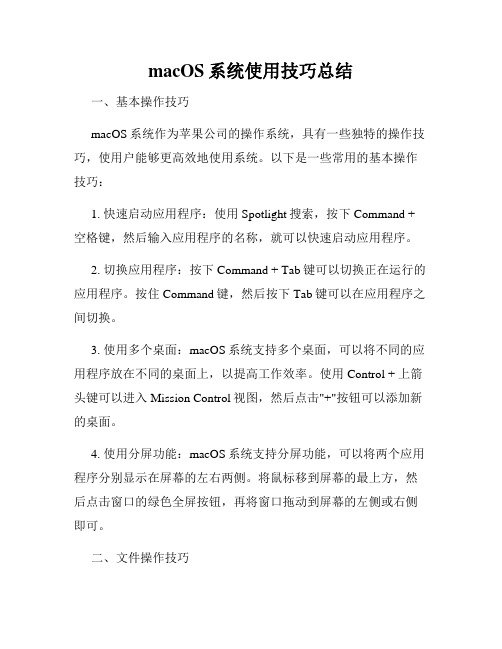
macOS系统使用技巧总结一、基本操作技巧macOS系统作为苹果公司的操作系统,具有一些独特的操作技巧,使用户能够更高效地使用系统。
以下是一些常用的基本操作技巧:1. 快速启动应用程序:使用Spotlight搜索,按下Command + 空格键,然后输入应用程序的名称,就可以快速启动应用程序。
2. 切换应用程序:按下Command + Tab键可以切换正在运行的应用程序。
按住Command键,然后按下Tab键可以在应用程序之间切换。
3. 使用多个桌面:macOS系统支持多个桌面,可以将不同的应用程序放在不同的桌面上,以提高工作效率。
使用Control + 上箭头键可以进入Mission Control视图,然后点击"+"按钮可以添加新的桌面。
4. 使用分屏功能:macOS系统支持分屏功能,可以将两个应用程序分别显示在屏幕的左右两侧。
将鼠标移到屏幕的最上方,然后点击窗口的绿色全屏按钮,再将窗口拖动到屏幕的左侧或右侧即可。
二、文件操作技巧macOS系统提供了丰富的文件操作功能,可以帮助用户更好地管理和组织文件。
以下是一些文件操作技巧:1. 使用Finder窗口:Finder是macOS系统用于管理文件和文件夹的应用程序。
可以通过点击屏幕上的Finder图标或使用Command + N键来打开新的Finder窗口。
2. 使用标签:Finder支持标签功能,可以为文件和文件夹添加标签,以便更好地进行分类和查找。
在Finder窗口中选择文件或文件夹,然后右键点击,选择“标签”选项,即可添加或编辑标签。
3. 使用标签栏:Finder窗口中的标签栏可以帮助用户快速访问常用的文件和文件夹。
在Finder窗口中点击“显示”菜单,然后选择“自定义工具栏”,即可将需要的文件和文件夹拖动到标签栏中。
4. 使用快速查看:Finder中的快速查看功能可以帮助用户快速浏览文件的内容。
在Finder窗口中选择文件,然后按住空格键即可打开快速查看窗口。
MACOS苹果电脑系统新手入门指南教程

MACOS苹果电脑系统新手入门指南教程欢迎来到MACOS苹果电脑系统的新手入门指南教程。
MACOS是苹果电
脑的操作系统,以其简洁、稳定和用户友好的特点而受欢迎。
在本教程中,我们将带您了解一些基本的操作和常用功能,以使您能够快速上手并充分
利用MACOS系统的强大功能。
1.开始之前:了解MACOS
在开始使用MAC OS之前,了解一些基本的概念将对您起到帮助作用。
MAC OS有自己的界面和操作逻辑。
与Windows不同,MAC OS的菜单栏在
顶部,而不是窗口的顶部。
Dock是一个位于屏幕底部的应用快捷方式栏,您可以将常用的应用程序定位在那里。
您还可以使用Launchpad来查找和
打开应用程序。
2.设置您的MACOS系统
在使用MAC OS之前,您需要根据自己的需要对系统进行一些设置。
单击左上角的苹果图标,然后选择“系统偏好设置”来调整系统设置。
在“通用”选项卡中,您可以更改外观和窗口行为。
在“桌面与屏幕保护程序”选项卡中,您可以更改桌面背景和屏幕保护程序。
在“Dock”选项卡中,您可以调整Dock的大小和位置。
3.应用程序的安装和删除
4.文件和文件夹管理
5.切换应用程序
6.多任务处理
7.截屏
这就是MACOS苹果电脑系统的新手入门指南教程的简短介绍。
通过学习和实践这些基本操作和功能,您将更好地理解和使用MACOS系统。
希望本教程对您的学习和使用有所帮助!。
Mac OS系统使用指南
Mac OS系统使用指南Mac OS是由苹果公司开发的操作系统,被广泛应用于苹果电脑和移动设备上。
相比其他操作系统,Mac OS以其简洁、稳定和易用的特点而备受用户喜爱。
本文将为读者提供一份Mac OS系统的使用指南,帮助他们更好地掌握和运用这一操作系统。
一、桌面与应用程序Mac OS的桌面是用户与系统进行交互的界面,它可以个性化设置,使用户能够快速访问常用的应用程序和文件。
在桌面上,用户可以通过点击Dock栏中的图标打开已安装的应用程序。
Dock栏是Mac OS的应用程序快速启动栏,用户可以将常用的应用程序固定在Dock栏上,方便快速访问。
除了Dock栏,用户还可以通过Launchpad来查看和启动应用程序。
Launchpad是Mac OS的应用程序启动器,类似于iOS设备上的应用程序界面。
用户只需点击Launchpad图标,即可打开一个应用程序的列表,通过滑动和点击来查找和启动应用程序。
二、文件管理Mac OS提供了强大的文件管理功能,使用户可以轻松管理和组织自己的文件。
Finder是Mac OS的文件管理器,用户可以通过Finder来查看、复制、移动和删除文件。
在Finder中,文件和文件夹以图标的形式显示,用户可以通过拖放来进行文件的操作。
另外,用户还可以使用标签和文件夹来组织文件。
标签是Mac OS的一个特色功能,用户可以为文件添加不同的标签,以便更好地分类和查找。
文件夹则是将相关文件组织在一起的工具,用户可以创建文件夹,并将相关文件拖放到文件夹中。
三、多任务处理Mac OS提供了强大的多任务处理功能,使用户可以同时进行多个任务。
用户可以通过多个桌面来管理不同的任务,每个桌面可以打开不同的应用程序和文件。
用户只需通过触控板或键盘快捷键,即可在不同的桌面之间切换。
此外,Mac OS还支持分屏功能,用户可以将屏幕分为两个部分,同时显示两个应用程序。
这对于需要同时查看和比较两个应用程序的用户来说非常方便。
mac os入门教程
mac os入门教程Mac OS是由苹果公司开发的操作系统,被广泛应用于Mac电脑上。
它以其简洁的界面和多功能的特点而受到用户的喜爱。
本篇文章将带你入门Mac OS,让你迅速上手并使用它的基本功能。
首先,当你开启Mac电脑时,它会进入操作系统界面。
这个界面称为桌面,它类似于Windows的桌面。
在桌面上,你可以看到一个顶部的菜单栏和底部的Dock栏。
菜单栏上显示了各种应用程序的选项和状态信息,而Dock栏则是你经常使用的应用程序的快捷方式的集合。
苹果菜单,位于屏幕左上角,是访问Mac OS系统设置和其他重要功能的地方。
你可以在苹果菜单中找到系统首选项,用来调整Mac电脑的各种设置。
在Dock栏上,你可以找到一些默认的应用程序,如Safari、邮件、日历和iTunes。
你可以通过点击这些图标来打开它们,也可以通过在Launchpad中查找其他应用程序。
Launchpad是一个类似于手机应用程序的集合,用于组织和查找Mac电脑上的所有应用程序。
除了这些基本的应用程序,Mac OS还提供了许多其他内置应用程序,如照片、媒体播放器和文档编辑器。
你可以从Launchpad或在Finder中找到它们。
Finder类似于Windows的资源管理器,用于管理文件和文件夹。
除了内置应用程序,你还可以从App Store中下载并安装其他应用程序。
App Store是苹果公司的应用程序商店,你可以在其中找到各种各样的应用程序,包括游戏、娱乐和工作工具。
现在,让我们来讨论一些常用的操作技巧。
首先是截图。
在Mac OS中,你可以使用快捷键Command + Shift + 3来截取整个屏幕,或使用Command + Shift + 4来选择要截取的区域。
截图将保存在桌面上。
还有一个有用的快捷键是Command + Space,它可以打开Spotlight搜索。
Spotlight是Mac OS的内置搜索工具,你可以通过它来快速查找文件、应用程序、联系人和其他信息。
Mac教程(全)
Mac 使用教程(基础篇)如果您是计算机新手,或只是需要一些教学课程,帮助您将 Mac 的功能发挥到淋漓尽致,那么您就来对地方了。
我们将带领您以最有效率的方式使用 Mac。
无论您想知道如何操作使用 Mac 桌面(或只是要知道什么是桌面)、找出连接打印机、iPod、数字相机或其他设备的方式、搜寻电子邮件和 Internet、认识各种功能的操作方式、学习如何使用 Mac 随附的软件,或在无法得心应手地操作时需要协助指点,这种种问题的答案,我们都为您准备好了。
准备好了吗?请把您的问题告诉我们:第一课:Mac 基础操作如果您是初次接触计算机,才刚开始学习各项操作技巧,不用紧张,其实操作 Mac 不过就是靠一连串的点选动作。
这一课将为您介绍与计算机界面互动的基本方式,也会教您如何在 Mac 上完成一些基本工作。
让我们进入课程内容吧!第一次使用 Mac 吗?那就从学习 Mac 基础操作开始吧!点点选选轻松操作如果您对 Mac 桌面和 Finder 视窗的操作不是很熟练,建议您从这里开始学起,如果已经很熟悉了,可以直接跳到“建立帐号”那部分。
我们先来谈谈计算机操作的基本技巧。
移动鼠标时(iBook 或PowerBook 的使用者是以手指在触控式轨迹板上滑动),您会看到有个箭头(即光标)在屏幕上四处游移。
您可以利用这个箭头选取或操作屏幕上的项目,像是选取档案、按下按钮、拖移滑杆等等。
有时候在执行不同的操作或应用程式时,箭头会变成手、十字型、I 型或其他图像。
举例来说,如果您用 Safari 来浏览这个网页,并在网页上移动箭头,您会发现,当箭头移到文字或文字栏位(如 Google 文字框或 URL 栏位)上的时候,它会变成 I 型光标(有点像字母 "I" 的形状),通常这表示您可以与文字或栏位有所互动(例如输入或拷贝文字)。
当箭头移到按钮或链接上,它会变成手的形状,告诉您这个项目可以点选。
有时候 Mac 忙于工作时,箭头会暂时变成旋转中的彩色圆盘(有的 Mac 使用者称之为海滩球或风车),这代表某项工作正在执行中。
苹果电脑mac使用技巧
苹果电脑mac使用技巧苹果电脑Mac是一款功能强大、稳定可靠的电脑,而且其操作系统OS X也有许多隐藏的使用技巧,下面我将为大家介绍一些常用的Mac使用技巧,帮助大家更好地使用Mac电脑。
1. Spotlight搜索:按下“Command + 空格键”组合键可以快速打开Spotlight搜索功能,通过输入关键词可以快速搜索App、文件、设置等。
2. 多指手势:Mac电脑支持多指手势操作,可以通过在触控板上用不同的手势进行操控,例如用三指左右滑动可以切换多个桌面窗口,用三指上下滑动可以查看所有打开的应用程序,用四指左右滑动可以切换全屏应用程序等。
3. 快速预览:在Finder中选中一个文件或者文件夹后按下空格键可以快速打开预览,可以查看照片、文档、音乐、视频等内容,避免打开应用程序。
4. 隐藏应用程序:使用快捷键“Command + H”可以隐藏当前的应用程序窗口,使用快捷键“Command + Option + H”可以隐藏除当前应用程序以外的所有应用程序窗口。
5. 截屏和录屏:按下“Command + Shift + 3”可以截取整个屏幕,按下“Command + Shift + 4”可以截取选择区域,按下“Command + Shift + 5”可以打开截屏和录屏工具栏,可以选择截取屏幕、选择区域、录制整个屏幕或选择区域等。
6. 设置自定义快捷键:在“系统偏好设置”中可以设置自定义的快捷键,例如设置一个快捷键来快速打开某个应用程序或者执行某个操作。
7. 任务管理器:按下“Command + Option + Esc”可以打开任务管理器,可以方便地强制退出应用程序。
8. 分屏窗口:将应用程序窗口拖动到屏幕的左边或右边可以自动分屏窗口,方便同时查看两个应用程序。
9. 无障碍功能:在“系统偏好设置”中有一些无障碍功能可以帮助视觉、听觉或者其他特殊需要的用户更好地使用Mac电脑。
10. 多用户登录:Mac电脑支持多用户登录,可以在“系统偏好设置”中添加新的用户,并在登录界面切换用户。
- 1、下载文档前请自行甄别文档内容的完整性,平台不提供额外的编辑、内容补充、找答案等附加服务。
- 2、"仅部分预览"的文档,不可在线预览部分如存在完整性等问题,可反馈申请退款(可完整预览的文档不适用该条件!)。
- 3、如文档侵犯您的权益,请联系客服反馈,我们会尽快为您处理(人工客服工作时间:9:00-18:30)。
1、OS X 就像OS X
费力装点操作系统的日子结束了。
当你启动你的Mac 的那一刻起,你也许会直奔系统预置去了解你能怎样摆弄它。
也许你会去试着调整界面风格吧。
不过无论你如何努力,你都无法把Mac OS X 弄成宇宙飞船控制台的样子。
我并不是说绝对不能,我只说这很不容易。
你发现在Mac OS X 下,不能像Windows XP 下那样使用WindowBlinds 为Mac OS X 换皮肤。
某种意义上来说,是的。
因为大多数Mac OS X 用户没有这样的需求。
常态的Mac OS X 观感已经很赏心悦目了。
看看那些成群结队把Windows 费尽心思的打扮成Mac OS X 的人们吧。
现在,你又认为有多少用户想要把Mac OS X 打扮成Windows XP 的样子?
但是万一,仅仅是万一,你还是想让Mac OS X 看上去像宇宙飞船?那么,试试ShapeShifter 这个软件吧。
2、你不需要杀毒软件
你不需要杀毒软件或者间谍/广告软件清除工具... 至少到目前为止。
眼下,那些程序对Mac 用户而言仍然毫无意义。
现实情况是,现在的Mac 用户仍然生活在一个没有间谍软件、广告软件和病毒的世界里。
这真是个伟大的解放。
如果你使用的是Mac,那就勇敢的在网上冲浪吧(即使那些黑暗的角落),没有一个不速之客能敲开你的机器... 至少到目前为止。
Wil Shipley 精辟的概括了这一点:我已经厌倦了听人们说Mac OS X‘几乎’没有病毒。
事实证明,Mac OS X 下完全没有病毒。
Mac 并不神奇,总有一天也会遭到病毒的感染。
但至少我不认为这已经成为现实,我想现在我们仍可以自豪的说,‘是的,我们没有病毒’。
3、不同的鼠标手感
鼠标是你和你的Mac 交互的根本途径。
鼠标定位,也就是鼠标的移动如何影响屏幕上光标的位置,在Mac OS X 下不只是变得缓慢。
这令Windows 用户感到惊异,就像在泥浆中滑动鼠标。
大多数Mac用户拒绝承认Mac OS X 的鼠标定位与Windows XP 有任何不同。
但作为一个曾经用过Windows 得人,我感受到了其中的差别。
如果你是Windows 的长期用户,你可能也会注意到这一点。
我曾花了一个月的时间来尝试习惯我的Apple Pro Mouse。
不幸,最终我在eBay上卖掉了我的Pro Mouse 并且购进了Microsoft 的光学鼠标来代替。
可新的鼠标也没能解决问题。
问题的关键不在于鼠标而是Mac OS X 如何诠释鼠标的移动。
这并非错误,而仅仅是个差异,但确实会令转用Mac OS X 做设计或者打游戏的用户感到不适。
解决方法是靠Microsofts Mouse Preferences 这个在Microsoft 网站上可供下载的软件,它可以让你关闭Mac OS X 的鼠标定位。
它不只改变了鼠标指向的速度,更改善了鼠标指向的手感。
如果你像我一样无法习惯Mac OS X 的鼠标定位,这就是你要的。
说到鼠标,Mac OS X 生来就加入了右键和滚轮的支持。
我还是不明白Apple 为何直到去年还在制造单键鼠标。
他们有他们的理由吧。
4、我们大都用Safari
如果你是个网虫,你也许在用Firefox(你已经不再用IE了,对吧?)但是如果你用Mac,我很相信你用的是Safari。
为什么用Safari?诚实的说,我也不知道。
也许和大多数Windows 用户用IE的理由一样吧,Safari 是预装的。
Safari 阻挡弹出窗口,内建RSS 阅读器,能够快速准确地显示大多数的网页。
同时,我猜Mac 用户也不会喜欢Firefox 丑陋的表单和按钮。
当然,Firefox 快速并且有良好的扩展性(我喜欢Firefox 的插件比如Greasemonkey 和Platypus 等等),但是Safari 也是对标准兼容性最好的浏览器之一。
而且,有漂亮的按钮。
5、安装、移动和卸载应用程序
安装大多数的应用程序,你只需把他们拖放到你想要的地方。
安装后想要移动应用程序?尽情移动吧。
没问题。
卸载应用程序也只需把他们拖进废纸篓。
对于PC用户,这貌似是个可怕的想法。
在Mac OS X 下,被删除的程序会留下些什么?通常不过是一两个无害的配置文件而已。
为什么卸载应用程序只要把可执行文件丢到废纸篓?Mac OS X 的应用程序看上去很清爽,是因为那些难看的部分都被打包隐藏了。
Mac OS X 的应用程序其实是种特殊的文件夹。
要查看应用程序里面的内容,右击并选择显示包内容即可。
6、OS X没有磁盘碎片整理工具
Mac OS X 从10.3 开始就会自动的整理每一个你访问的小于20MB的文件。
这样一来,由于这些隐藏的内建过程,整理磁盘碎片就不再需要了。
当然你也可以不相信我。
7、系统看上去不正常?修理磁盘权限吧
文件打不开?程序不运行?安装不工作?系统变慢了?是时候修理权限了。
修理磁盘权限是个无害无破坏性的工作,应该定期进行以保持系统的正常运作。
Mac OS X 基于Unix,所以非常依赖于文件权限。
有时候文件权限变得混乱因为文件的
位置改变或者安装时被设定了错误的权限。
一个你应该能读写的文件不再允许访问。
一个你原本能运行的程序不再工作。
在这些情况下,文件权限也许需要重置到默认值,一个简单快速的过程。
打开位于应用程序——实用程序下的磁盘工具,选择你的硬盘或者分区,然后点击修理磁盘权限。
8、OS X并不完美
应用程序在Mac OS X 下一样会崩溃。
事实上,几乎跟Windows 应用程序一样容易崩溃。
幸好只在极少数情形下程序崩溃并令系统宕机。
如果一个程序无响应,你会看到一个一直旋转不停的彩球,这被称作The Spinning Beach Ball of Death。
如果你不幸看到了SBBOD,你需要强制退出程序。
你有三个选择:等待。
右击dock 上的此程序选择强制退出。
还不奏效的话,你需要按下Mac 版的Ctrl-Alt-Del:Command-Option-Escape。
可别搞错了。
注:SBBOD 实际上意味着你当前程序的主线程处于忙的状态,暂时没有办法响应用户的键盘、鼠标事件。
我个人认为这样的情况通常是因为程序架构不好所造成的。
9、你会犯错
Dan Warne 综合了TUAW 最近的一篇文章下的回应列出了新Mac用户常犯的错误。
比如:
试图用CTRL 而不是CMD 组合快捷键
以为绿色的按钮会将窗口最大化到全屏
关掉应用程序窗口,就以为关闭了它
双击窗口以最大化,结果却发现最小化到了Dock 上
10、是的,Mac 是种信仰。
欢迎加入MacWorld。
